User's Guide
Table Of Contents
- Witamy
- Elementy
- Połączenia sieciowe
- Podłączanie do sieci bezprzewodowej
- Korzystanie z elementów sterujących komunikacją bezprzewodową
- Łączenie z siecią WLAN
- Korzystanie z modułu HP Mobile Broadband (tylko wybrane produkty)
- Korzystanie z urządzenia GPS (tylko wybrane produkty)
- Korzystanie z urządzeń bezprzewodowych Bluetooth (tylko wybrane produkty)
- Korzystanie z funkcji NFC w celu udostępniania informacji (tylko wybrane produkty)
- Podłączanie do sieci przewodowej
- Identyfikowanie komputera w sieci za pomocą programu HP MAC Address Pass Through (dotyczy wybranych ...
- Podłączanie do sieci bezprzewodowej
- Nawigacja po ekranie
- Korzystanie z płytki dotykowej TouchPad i gestów na ekranie dotykowym
- Naciskanie
- Zbliżanie/rozsuwanie dwóch palców w celu zmiany powiększenia
- Przesunięcie dwoma palcami (tylko płytka dotykowa TouchPad)
- Naciśnięcie dwoma palcami (tylko płytka dotykowa TouchPad)
- Dotknięcie czterema palcami (tylko płytka dotykowa TouchPad)
- Przesunięcie trzema palcami (tylko płytka dotykowa TouchPad)
- Przesunięcie jednym palcem (tylko ekran dotykowy)
- Korzystanie z opcjonalnej klawiatury lub myszy
- Korzystanie z klawiatury ekranowej (tylko wybrane modele)
- Korzystanie z płytki dotykowej TouchPad i gestów na ekranie dotykowym
- Funkcje rozrywkowe
- Zarządzanie zasilaniem
- Korzystanie z trybów uśpienia i hibernacji
- Wyłączanie komputera
- Korzystanie z ikony zasilania i opcji zasilania
- Praca na zasilaniu z baterii
- Korzystanie z funkcji HP Fast Charge (tylko wybrane produkty)
- Wyświetlanie poziomu naładowania baterii
- Wyszukiwanie informacji o baterii w programie HP Support Assistant (tylko wybrane produkty)
- Oszczędzanie energii baterii
- Identyfikowanie niskich poziomów naładowania baterii
- Rozwiązywanie problemu niskiego poziomu naładowania baterii
- Rozwiązanie problemu niskiego poziomu naładowania baterii w sytuacji, gdy dostępne jest zewnętrzne ź ...
- Rozwiązanie problemu niskiego poziomu naładowania baterii w sytuacji, gdy nie jest dostępne żadne źr ...
- Rozwiązanie problemu niskiego poziomu naładowania baterii w sytuacji, gdy komputer nie może wyjść ze ...
- Bateria fabrycznie zaplombowana
- Korzystanie z zewnętrznego źródła zasilania
- Bezpieczeństwo
- Zabezpieczanie komputera
- Korzystanie z haseł
- Ustawianie haseł w systemie Windows
- Ustawianie haseł w programie Computer Setup
- Zarządzanie hasłem administratora BIOS
- Korzystanie z opcji zabezpieczenia DriveLock
- Windows Hello (tylko wybrane modele)
- Korzystanie z oprogramowania antywirusowego
- Korzystanie z oprogramowania zapory
- Instalowanie aktualizacji oprogramowania
- Korzystanie z programu HP Client Security (tylko wybrane produkty)
- Korzystanie z urządzenia HP jako usługi (HP DaaS) (tylko wybrane produkty)
- Korzystanie z opcjonalnej linki zabezpieczającej (tylko wybrane produkty)
- Używanie czytnika linii papilarnych (tylko wybrane produkty)
- Konserwacja
- Wykonywanie kopii zapasowych, przywracanie i odzyskiwanie danych
- Używanie narzędzi systemu Windows
- Tworzenie nośnika HP Recovery (dotyczy wybranych produktów)
- Przywracanie i odzyskiwanie danych
- Przywracanie, resetowanie i odświeżanie za pomocą narzędzi systemu Windows
- Odtwarzanie przy użyciu programu HP Recovery Manager i partycji HP Recovery:
- Odzyskiwanie za pomocą programu HP Recovery Manager
- Odzyskiwanie danych z użyciem partycji HP Recovery (dotyczy wybranych produktów)
- Odzyskiwanie z nośników HP Recovery
- Zmiana kolejności rozruchu komputera
- Usuwanie partycji HP Recovery (dotyczy wybranych produktów)
- Computer Setup (BIOS), TPM i HP Sure Start
- Korzystanie z narzędzia HP PC Hardware Diagnostics
- Korzystanie z narzędzia HP PC Hardware Diagnostics dla systemu Windows (tylko wybrane produkty)
- Korzystanie z narzędzia HP PC Hardware Diagnostics UEFI
- Korzystanie z ustawień funkcji Remote HP PC Hardware Diagnostics UEFI (dotyczy wybranych produktów)
- Specyfikacje
- Wyładowania elektrostatyczne
- Ułatwienia dostępu
- Indeks
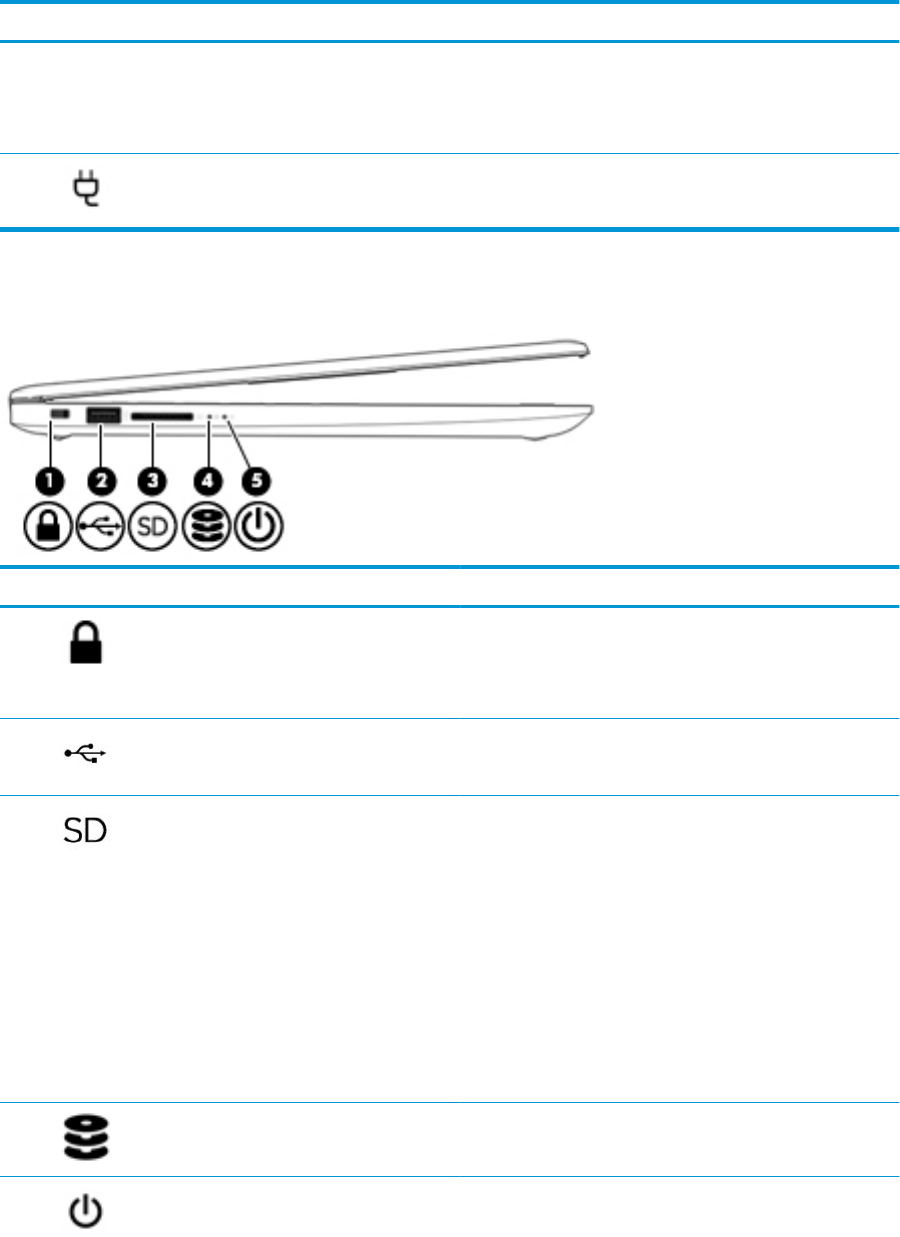
Element Opis
● Miga na pomarańczowo: bateria osiągnęła niski poziom
naładowania. Kiedy bateria osiąga krytycznie niski poziom
naładowania, wskaźnik zaczyna migać szybko.
● Nie świeci: bateria nie jest ładowana.
(6) Złącze zasilania Umożliwia podłączenie zasilacza prądu przemiennego.
Strona lewa
Element Opis
(1) Gniazdo linki zabezpieczającej Umożliwia przymocowanie do komputera opcjonalnej linki
zabezpieczającej.
UWAGA: Linka zabezpieczająca utrudnia kradzież komputera,
ale nie gwarantuje jego pełnego bezpieczeństwa.
(2) Port USB Pozwala na podłączenie urządzeń USB, takich jak telefon
komórkowy, kamera, monitor aktywności lub smartwatch, i na
przesył danych.
(3) Czytnik kart pamięci Umożliwia odczytanie opcjonalnych kart pamięci służących do
przechowywania, udostępniania i uzyskiwania dostępu do
informacji oraz do zarządzania nimi.
Aby włożyć kartę:
1. Trzymając kartę cyfrową etykietą do góry, skieruj ją
złączem w stronę komputera.
2. Włóż kartę do czytnika kart pamięci, a następnie wciśnij ją,
aż zostanie w nim prawidłowo osadzona.
Aby wyjąć kartę:
▲ Wciśnij kartę do środka, a następnie wyjmij ją z czytnika
kart pamięci.
(4) Wskaźnik napędu (tylko wybrane produkty) ● Miga na biało: komputer korzysta z dysku twardego.
(5) Wskaźnik zasilania ● Świeci: komputer jest włączony.
● Miga: komputer znajduje się w stanie uśpienia, który jest
trybem oszczędzania energii. Komputer odcina zasilanie
od wyświetlacza i innych niepotrzebnych elementów.
Strona lewa 5










